間違いなくOneNote 2010はユーザーに究極のノート作成環境ですが、それでもセクションとノートブックを手動で移動する必要があります。最近、Microsoft Labsは、OneNoteセクションで作業する魅力的で魅力的な体験を提供するアドオンを作成しました。 OneNoteのキャンバス は、1つのフードの下でセクションやノートブックをナビゲートするための動的で幅広いキャンバスを提供することにより、ノート作成の方法に革命をもたらすアドオンです。
ノートブックパノラマの地平線の延長で、あなたはセクション、コンテナを追加、編集できます。重要度をマークアウトするためにウィンドウサイズを変更したり、異なるセクションでアイデア、概念、用語などを同時に書き留めたりすることができます。際立っているのは、OneNote 2010と同期できることです。
の最初の起動時 OneNoteのキャンバス アプリ, OneNoteノートブックをにインポートするよう求められます キャンバス。外部攻撃の危険がある公共のコンピューターを使用していないことを確認してください。
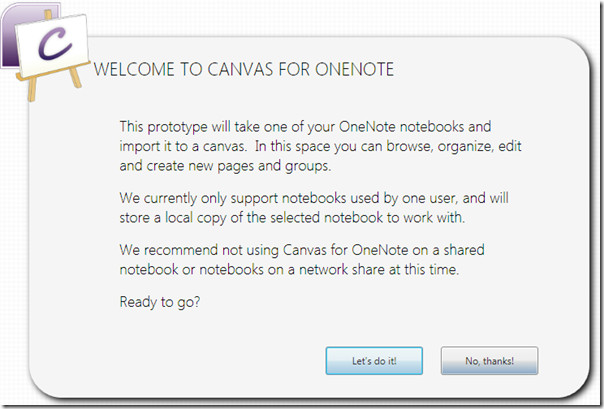
クリック やってみましょう! ボタンと インポートプロセスの最初のステップが表示されます。インポートするノートブックを選択するだけです。新しいノートブックを作成して、ゼロから始めることもできます。
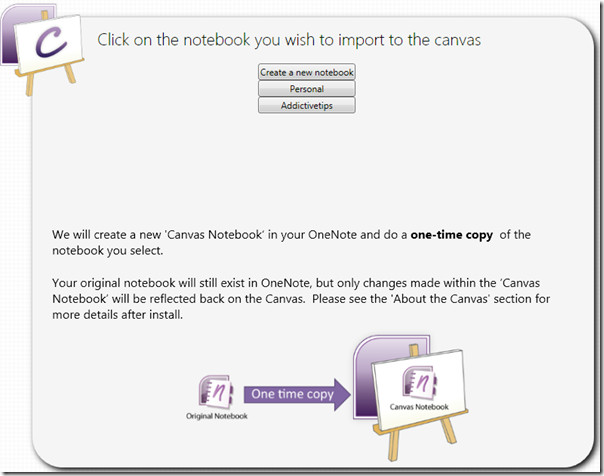
目的のノートブックを選択すると、インポートが開始されます。ノートブックとそれぞれのセクションを含むキャンバスが表示されます。
主にキャンバスはとてもダイナミックで滑らかですそれはあなたに最高のナビゲーション体験を提供すること。メインキャンバスウィンドウはワークスペースです。マウスは、右クリックと左クリックを使用してキャンバス全体を操作できるため、ここではメインプレーヤーです。キャンバスをズームイン/ズームアウトするには、マウスホイールで前後にスクロールします。左右に1回クリックするだけでも、キャンバスをズームインまたはズームアウトできます。ノートシートを手動で開く手間をかけずに、ノートブックの任意の場所に同時に書き留めることができます。異なるノートブックのセクションを非常に簡単に比較できます。
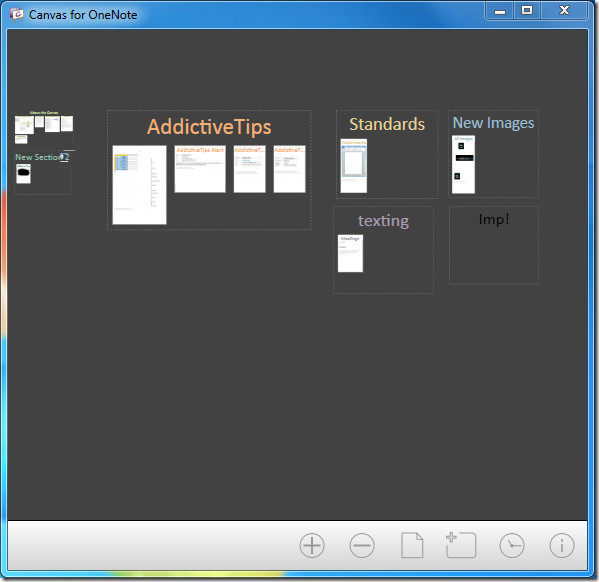
コンテンツを追加したいとします AddictiveTips コンテナ、キャンバスにズームインして、セクションを詳しく見ていきます。
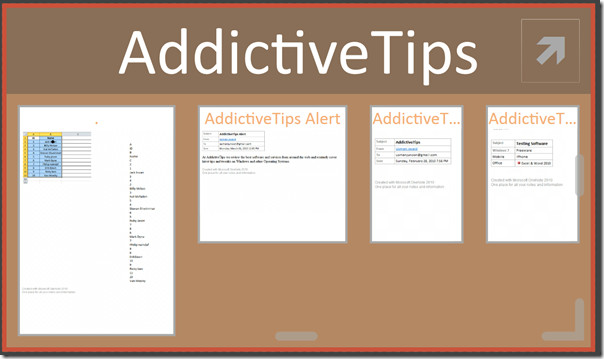
目的のセクションをダブルクリックして開きます。 キャンバスがフェードアウトし、OneNoteで指定したセクションが表示され、OneNoteで使用していたものとまったく同じ機能とツールを提供することで、必要なものを追加できます。
編集が完了したら、クリックします Canvasに戻ります。
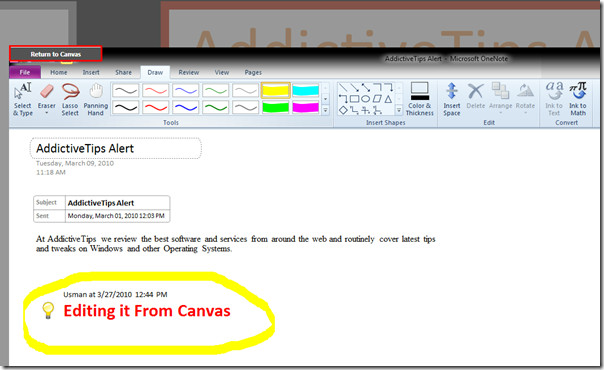
新しく編集されたセクションが表示されます AddictiveTips 下のスクリーンショットに示すように、コンテナ。
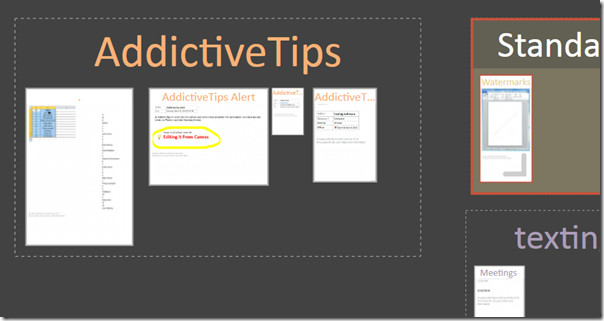
コンテナの外観をカスタマイズするには、次のようにしますさまざまなオプションが用意されています。外観の変更は非常に簡単です。コンテナの右上にある矢印ボタンをクリックして、コンテナの名前と色を変更するだけです。
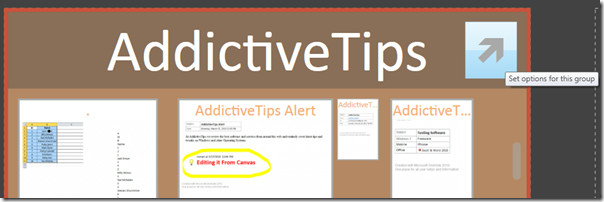
クリックすると グループオプション 表示されます。名前を変更して、コンテナ内の希望の色。単色からOneNoteの特別な色までのさまざまな色のリストがあります。希望する方法で装飾する色を選択します。
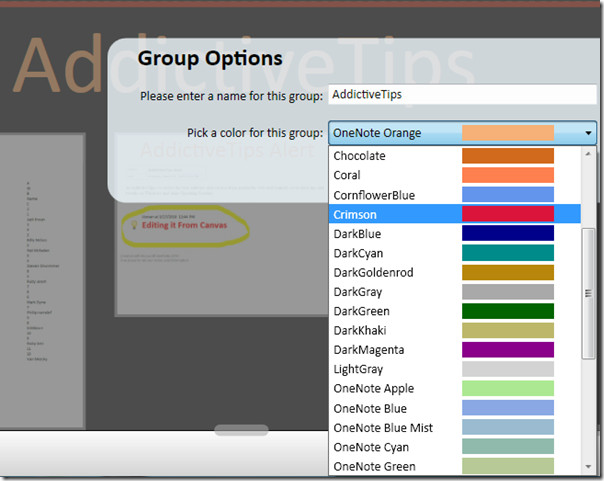
目的の名前を付けて、[適用]をクリックします。
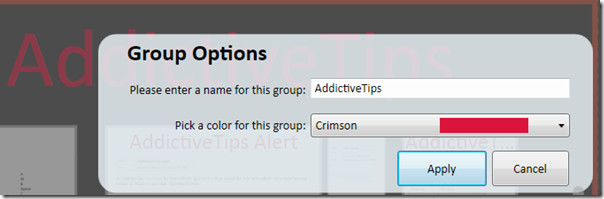
ご覧のように、コンテナは指定された深紅色で満たされています。
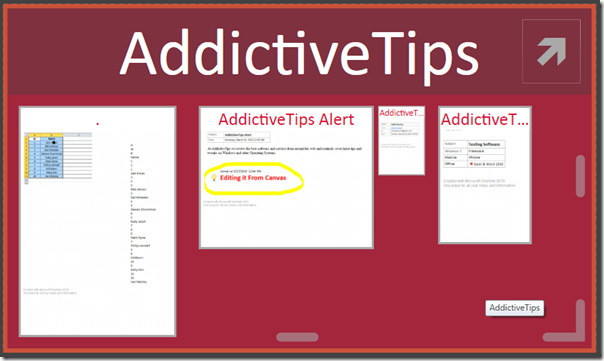
新しいページと新しいコンテナを作成するには、Canvasウィンドウの下部にあるそれぞれのボタンをクリックします。
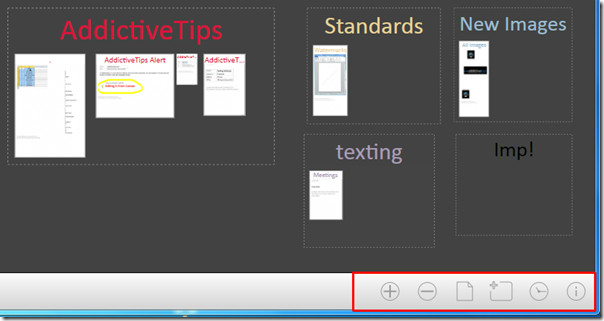
もう1つの魅力的な機能は、アクティビティビューバーですアクティビティのタイムラインを確認できます。同じコンテナまたはセクションでの作業に費やした日数を簡単に確認できます。ウィンドウ全体でアクティビティビューのスクロールバーを移動すると、定義されたタイムラインのアクティブなセクションが表示されます。
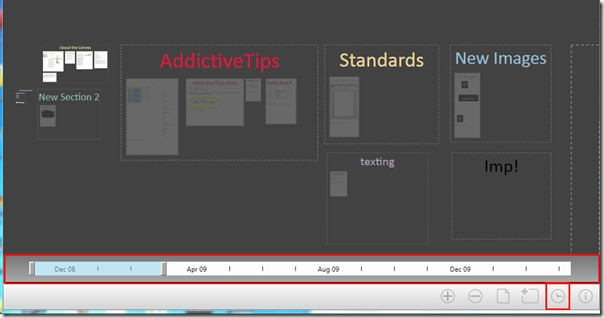
アクティビティビューバーで月/日付が強調表示され、キャンバスウィンドウでセクションがアクティブとして表示されます。
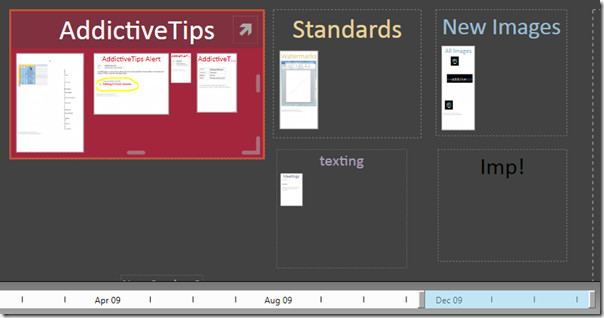
OneNoteから既存のセクションを追加する場合は、OneNoteからキャンバスに追加する必要があります。このためにOneNote 2010を起動し、目的のセクションをドラッグアンドドロップして キャンバスノート 下のスクリーンショットに示すように、ペイン。
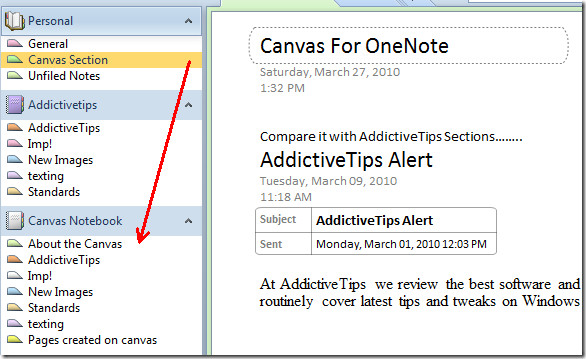
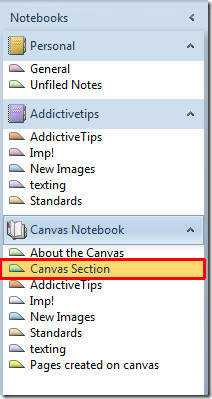
万が一キャンバスに表示されない場合は、閉じてください キャンバス OneNote 2010から不要なものをすべて削除します キャンバスノート ペイン、重要なものだけを残す, 下のスクリーンショットに示すように。
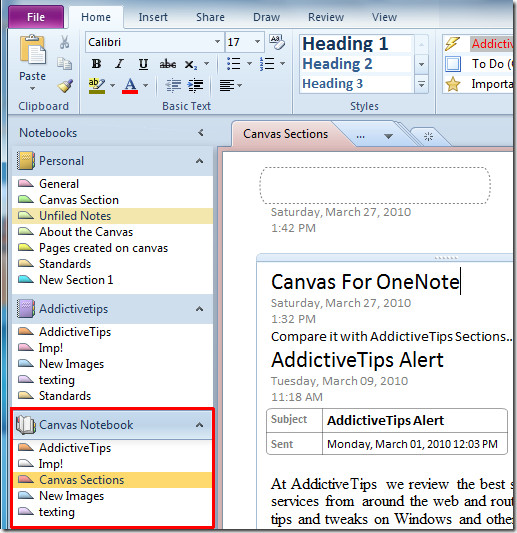
次に行きます。
C:Users <<ユーザー名>> AppDataLocalMicrosoftOffice LabsCanvas For OneNote
削除する 画像 フォルダーと Canvas.xml ファイルして開く OneNoteのキャンバス アプリ. 今、あなたは表示されます キャンバス OneNote 2010で以前に追加したすべてのセクションを含むアプリ キャンバスノート ペイン。
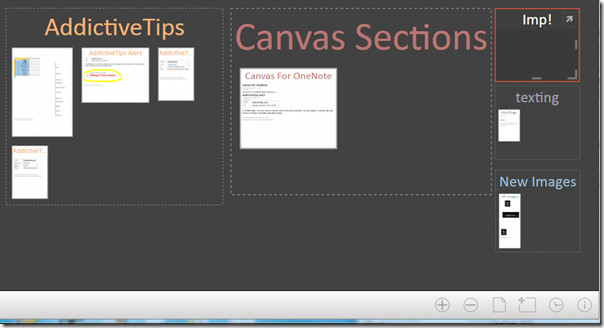
Windows 7、Windows Vista、およびWindows XPで動作します。 OneNote 2010とOneNote 2007の両方をサポートしています。
OneNoteのキャンバスをダウンロード












コメント